Tahun 2011 akan segera berganti ke Tahun 2012, begitu cepat waktu berlalu dan tak terasa kita akan berganti tahun baru 2012. Biasanya di akhir tahun ada bagi - bagi souvenir berupa KALENDER kepada orang - orang yang beruntung atau sebagai hadiah dari membeli suatu barang. Namun buat anda yang tidak mendapatkan Calendar tidak perlu berkecil hati karena anda bisa mendesain kalender anda sendiri di Tutorial Coreldraw kali ini, dengan mengikuti langkah - langkah di tutorial ilmugrafis ini tentunya.
Langkah - langkahnya:
1. Buka Program Coreldraw
Disini saya (penulis) menggunakan Coreldraw X3 tapi tutorial ini bisa diaplikasikan di coreldraw versi lainnya seperti X4 dan X5
2. Klik di menu utama klik Tools >> Visual Basic >> Play,
Lalu Pilih Calender Wizard , wizard.CreateCalendar >> Run
3. Pilih dan tentukan tahun, misalkan tahun 2012
ceklis bulan yang diinginkan , bisa diceklis semua (januari - desember)
Language: untuk menentukan bahasa yang dipakai (secara default English) bahasa International
Week Start On: tanggal dimulai dari Minggu atau senin (tentukan sendiri sesuai keinginan)
Klik Holiday: untuk menentukan hari libur tambahan , misal 1 januari 2012 (liburan tahun baru).
setelah selesai klik Add/Modify lalu setelah itu klik Close
Kembali di area setting Tanggalan
Tombol >> Expand untuk mempreview (memperbesar tampilan) , sedangkan tombol >> Collapse untuk meminimize
Setting Page Layout Kalender:
*Tab Page Layout
Hilangkan Ceklis pada Create Calender in Current Document agar bisa mengatur Margin bahkan Page Size (Panjang dan Lebar Kalender) tapi jika dirasa tidak perlu boleh tidak diutak atik (skip)
*Tab Large : Header
Large: Header , berfungsi untuk menentukan Header dan Title tanggalan
Anda bisa mengutak atik dan melihat perubahannya,
Title : berpengaruh pada Bulan
Header : berpengaruh pada hari (senin - sabtu)
*Tab Large : Body
Untuk mengatur posisi tanggalan, mau mode vertikal maupun horisontal ada disini
Silahkan diutak atik sendiri dan lihat perubahan di mode Expand biar lebih jelas.
4. Setelah selesai mensetting semua dan dirasa sudah cukup dan lengkap atau telah siap, tekan Generate.
Dan Close untuk keluar dari area Setting Kalender dan Sim Salabim, seperti main sulap akan muncul 12 page (halaman tanggalan) bikinan kita.
Tanggalan ala ilmugrafis sudah jadi.Tinggal tambahkan gambar yang menarik dan siap dicetak / diprint.
Untuk koleksi Bording dan Ornament yang Lengkap sebagai hiasan di kalender bisa coba kesini Typograpy Border.
Selamat mencoba dengan kreasi yang lebih atraktif.
Terima kasih. Semoga Bermanfaat!:)

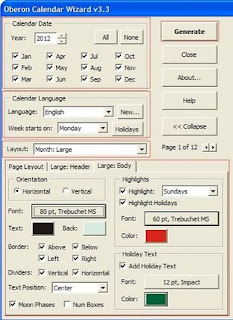






0 komentar:
Posting Komentar